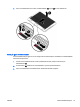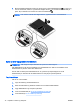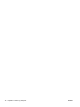User Guide - Windows 8.1
Table Of Contents
- Velkommen
- Bli kjent med datamaskinen
- Koble til et nettverk
- Koble til et trådløst nettverk
- Koble til et kablet nettverk
- Navigere med tastaturet, berøringsbevegelser og pekeenheter
- Multimedier
- Strømstyring
- Avslutte (slå av) datamaskinen
- Angi strømalternativer
- Bruke strømsparingsmoduser
- Bruke batteristrøm
- Finne mer informasjon om batterier
- Bruke Batterisjekk
- Vise hvor mye strøm batteriet har igjen
- Maksimere batteriets utladingstid
- Håndtere lavt batterinivå
- Sette inn eller ta ut batteriet
- Spare batteristrøm
- Oppbevare brukerutskiftbare batterier (kun på enkelte modeller)
- Avhende brukerutskiftbare batterier (kun på enkelte modeller)
- Bytte brukerutskiftbare batterier (kun på enkelte modeller)
- Bruke nettstrøm
- Eksterne kort og enheter
- Disker og stasjoner
- Sikkerhet
- Beskytte datamaskinen
- Bruke passord
- Bruke antivirusprogramvare
- Bruke brannmurprogramvare
- Installere kritiske sikkerhetsoppdateringer
- Bruke HP Client Security
- Installere tyverisikringskabel (tilleggsutstyr)
- Bruke fingeravtrykkleseren (kun på enkelte modeller)
- Vedlikehold
- Sikkerhetskopiering og gjenoppretting
- Computer Setup (BIOS), MultiBoot (fleroppstart) og HP PC Hardware Diagnostics (UEFI)
- Kundestøtte
- Spesifikasjoner
- Reise med datamaskinen
- Problemløsing
- Problemløsingsressurser
- Løse problemer
- Datamaskinen starter ikke
- Dataskjermen er blank
- Programvaren fungerer ikke normalt
- Datamaskinen er slått på, men reagerer ikke
- Datamaskinen er unormalt varm
- En ekstern enhet virker ikke
- Den trådløse nettverkstilkoblingen fungerer ikke
- En plate spilles ikke av
- En film vises ikke på en ekstern skjerm
- Prosessen med å brenne en plate starter ikke, eller den stopper før den er fullført
- Elektrostatisk utlading
- Stikkordregister
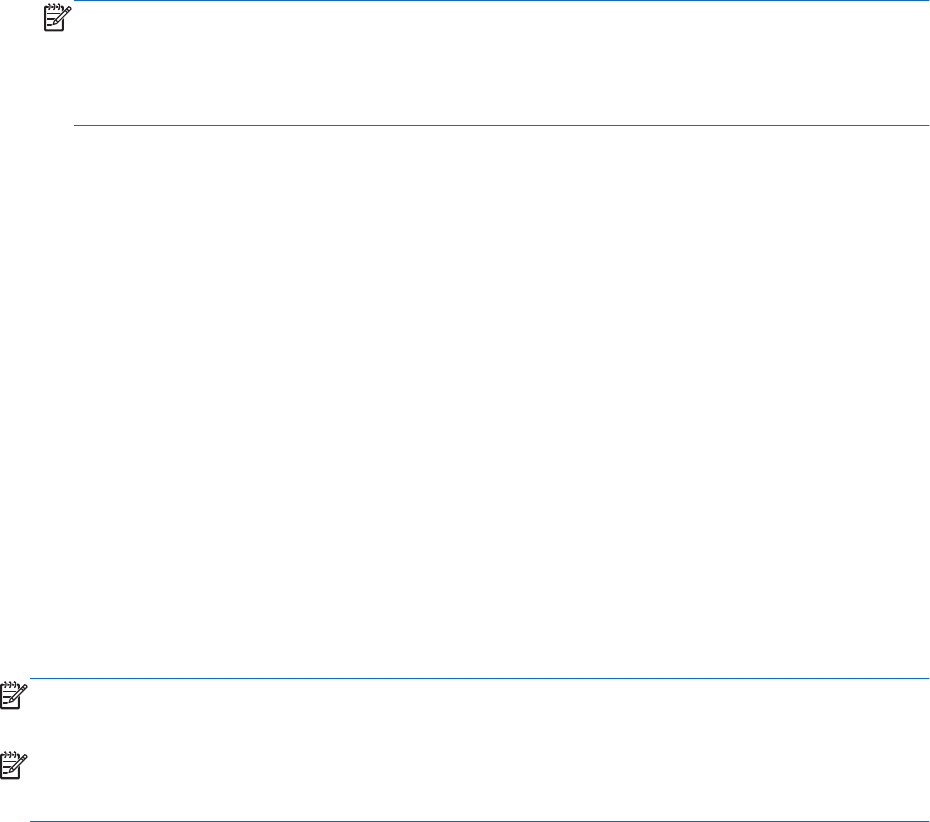
1. Koble datamaskinen til strømnettet.
2. Skriv disk på startskjermen.
3. Klikk på Optimaliser.
MERK: Windows inneholder funksjonen Brukerkontokontroll, som gir forbedret sikkerhet på
datamaskinen. Du kan bli bedt om å gi tillatelse til eller angi passord for enkelte oppgaver, for
eksempel installering av programvare, bruk av verktøy eller endring av Windows-innstillinger. Se
HP Support Assistant. Velg HP Support Assistant-appen på startskjermen for å få tilgang til HP
Support Assistant.
Du finner mer informasjon i hjelpen til Diskdefragmentering-programvaren.
Bruke Diskopprydding
Diskopprydding søker gjennom harddisken etter overflødige filer du trygt kan slette for å frigjøre plass
på harddisken, slik at datamaskinen fungerer mer effektivt.
Slik kjører du Diskopprydding:
1. Skriv disk på Start-skjermen og velg Avinstaller apper for å frigjøre diskplass.
2. Følg veiledningen på skjermen.
Bruke HP 3D DriveGuard (kun på enkelte modeller)
HP 3D DriveGuard beskytter en harddisk ved å parkere stasjonen og stanse dataforespørsler når en
av følgende hendelser inntreffer:
●
Du glipper datamaskinen og den får et støt
●
Du flytter datamaskinen med skjermen lukket mens datamaskinen går på batteristrøm
En liten stund etter disse hendelsene vil HP 3D DriveGuard sette harddisken tilbake i normal drift.
MERK: Fordi halvlederstasjoner (SSD) ikke har bevegelige deler, er HP 3D DriveGuard unødvendig
for disse.
MERK: En harddisk i en primær eller sekundær harddiskbrønn beskyttes av HP 3D DriveGuard. En
harddisk som er installert i en ekstra forankringsenheter eller som er koblet til en USB-port, beskyttes
ikke av HP 3D DriveGuard.
Du finner mer informasjon i hjelpen til HP 3D DriveGuard-programvaren.
Fastslå HP 3D DriveGuard-status
Harddisklampen på datamaskinen skifter farge for å vise at en stasjon i den primære
harddiskbrønnen og/eller stasjon i den sekundære harddiskbrønnen (kun på enkelte modeller) er
parkert. Vis ikonet i systemstatusfeltet lengst til høyre på oppgavelinjen til Windows-skrivebordet eller
i Mobility Center for å finne ut om en stasjon er beskyttet eller om den er parkert.
NOWW Bruke harddiskstasjoner 77